Galvenie novēršanas veidi Nevarēja sazināties ar Google mājas kļūdu
Problēmu Novēršanas Ceļvedis / / August 05, 2021
Google Mājas ir viena no labākajām lietām, kas kalpo tieši tad, kad ir izveidots pareizs interneta savienojums. Ar Google Home ierīču palīdzību jūs varat lūgt balss palīgu darīt visu, kas saistīts ar internetu. Piemēram, jūs varat ieslēgt / izslēgt gaismas, ventilatorus, kontrolēt mūzikas sistēmu, un Google to ir izveidojusi, lai konkurētu ar citu balss palīgu Amazon Echo. Varat aktivizēt Google Home ierīci, sakot Ok Google! vai Hey Google! un var likt tai veikt noteiktus pamatuzdevumus, kā minēts iepriekš, vai meklēt internetā, kalendārā utt.
Bet kļūst nepatīkami, ja jūsu Google mājas ierīce nereaģē pareizi vai vispār rodas sakaru problēma. Un, ja jūs meklējat šādas problēmas novēršanu savā ierīcē, jūs atrodaties īstajā vietā, kā šajā amatā, mēs palīdzēsim jums uzzināt, kā novērst sakaru kļūdas ar Google Home. Google mājas ierīce šeit nav vainojama, jo arī Amazon Echo un citas balss palīdzības ierīces cieš no šādiem jautājumiem, kuriem nepieciešama traucējummeklēšana. Tātad, bez jebkādām papildu problēmām, ļaujiet mums tieši iekļūt pašā rakstā:
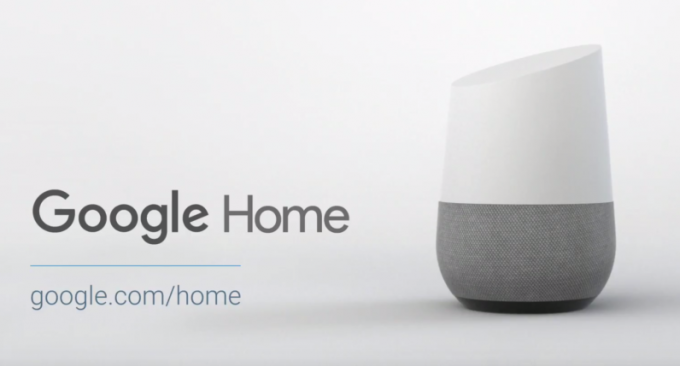
Satura rādītājs
-
1 Labākie labošanas veidi Nevarēja sazināties ar Google mājas kļūdu
- 1.1 Restartējiet ierīci
- 1.2 Pārbaudiet minimālās programmatūras prasības
- 1.3 Oriģinālu piederumu izmantošana
- 1.4 Pārbaudiet WiFi diapazonu
- 1.5 Atjauniniet lietotni Google Home
- 1.6 Ieslēdziet Bluetooth
- 1.7 Ieslēdziet lidmašīnas režīmu
- 1.8 Aizmirstiet WiFi tīklu
- 1.9 Pārbaudiet savu saistīto kontu
- 1.10 Pārbaudiet, vai nav pieejami WiFi ierobežojumi
- 1.11 Atiestatiet savu Google sākumlapu
Labākie labošanas veidi Nevarēja sazināties ar Google mājas kļūdu
Tālāk ir sniegti daži soļi vai veidi, ko varat veikt, lai pārvarētu saziņas problēmu, kas jums rodas ar Google Home ierīci.
Restartējiet ierīci
Visizplatītākā lieta, ko varat darīt, ir ierīces restartēšana. Jūs varat atvienot ierīci no elektrotīkla un pagaidīt apmēram 20 sekundes, pirms sākat ierīci.
Pārbaudiet minimālās programmatūras prasības
Ja Google Home ierīci iestatāt no Android tālruņa, pārliecinieties, vai izmantojat operētājsistēmu Android 5 vai jaunāku versiju. Kamēr jums vajadzētu izmantot operētājsistēmu Android 6 vai jaunāku versiju, ja Google Home iestatāt no Android planšetdatoriem. Tā kā Google Home atbalsta arī iOS vai Apple ierīces, pārliecinieties, vai izmantojat iOS 11 vai jaunāku versiju.
Oriģinālu piederumu izmantošana
Lai izvairītos no šādām problēmām, jebkurai elektroniskai ierīcei vienmēr ir labāk izmantot oriģinālos piederumus, ko piegādājis ražotājs. Tas pats attiecas uz viedierīci Google Home. Vienmēr pievienojiet to ar strāvas kabeli vai adapteri, kas ir komplektā.
Pārbaudiet WiFi diapazonu
Pārsvarā savienojuma problēmas rodas sliktā interneta savienojuma dēļ. Tāpēc, lai izvairītos no šādām kļūmēm, pārliecinieties, vai iestatāt savu Google mājas ierīci WiFi diapazonā.
Atjauniniet lietotni Google Home
Lai iestatītu Google Home, Home Mini vai Nest skaļruni, Android ierīcē ir jābūt instalētai lietojumprogrammai Google Home. Tātad, pārbaudiet, vai lietojumprogramma ir atjaunināta ar jaunāko versiju.
[googleplay url = ” https://play.google.com/store/apps/details? id = com.google.android.apps.chromecast.app & hl = lv_LV ”]
Ieslēdziet Bluetooth
Ja jūsu Google Home vai Home Mini pastāvīgi parāda jūsu kļūdas, ka savienojumu nevar izveidot, ieslēdziet Bluetooth. Lai to izdarītu, dodieties uz Iestatījumi >> Bluetooth un ieslēdziet to. Pēc tam mēģiniet iestatīt Google sākumlapu.
Ieslēdziet lidmašīnas režīmu
Varat arī pārbaudīt un iestatīt savu Google Home vai Home Mini viedierīci, ieslēdzot lidmašīnas režīmu, kas atvieno visu tālruņa savienojamību. Pēc tam manuāli ieslēdziet WiFi, tādējādi atspējojot lidmašīnas režīmu, un sāciet iestatīt ierīci.
Aizmirstiet WiFi tīklu
WiFi tīkla aizmiršana un atkārtota iestatīšana ir arī viena no problēmu novēršanas metodēm, kuru varat izmantot, lai novērstu sakaru kļūdas ar Google Home ierīci. Darīt to
- Atveriet Google sākumlapu
- Pieskarieties savam Google skaļrunim
- Pēc tam pieskarieties ikonai Iestatījumi
- Noklikšķiniet uz Aizmirstiet WiFi
Pārbaudiet savu saistīto kontu
Ja pēc iestatīšanas tiek parādīta kļūda “Nevarēju sazināties”, iespējams, tas ir saistīts arī ar jūsu kļūdaino saistīto kontu. Pārliecinieties, vai esat pieteicies Google Home lietojumprogrammā ar to pašu kontu, kuru izmantojāt tās iestatīšanai. Ja vēl neesat to izdarījis, atiestatiet savu Google Home lietojumprogrammu ar jaunu kontu.
Pārbaudiet, vai nav pieejami WiFi ierobežojumi
Vai jūsu WiFi ir kādi ierobežojumi attiecībā uz ierīču skaitu, kas var vienlaikus savienot ierīces? Ja tas ir iemesls, jums jāmēģina atvienot citas ierīces un savienot Google Home ierīci ar WiFi.
Atiestatiet savu Google sākumlapu
Kā pēdējo iespēju jūs varat turpināt atiestatīt savu Google Home ierīci. Lai to izdarītu, nospiediet un 15 sekundes turiet mazo pogu, kas atrodas zem Google mājas skaļruņa. Google Home skaļrunis jums paziņos, ka tas mēģina atiestatīt ierīci.
Tātad, tur jums tas ir no manas puses šajā amatā. Es ceru, ka jums, puiši, patika šī ziņa, un jūs varējāt novērst sakaru problēmu savos Google mājas skaļruņos. Informējiet mūs zemāk esošajos komentāros, ja, ievērojot iepriekš minētos trikus, rodas kādi jautājumi. Līdz nākamajam ierakstam... Priekā!
Six Sigma un Google sertificēts digitālais tirgotājs, kurš strādāja par analītiķi Top MNC. Tehnoloģiju un automašīnu entuziasts, kuram patīk rakstīt, spēlēt ģitāru, ceļot, braukt ar velosipēdu un atpūsties. Uzņēmējs un Emuāru autors.


![G970USQS1ASD9: Galaxy S10E programmatūras atjauninājums [T-mobile, Sprint, AT&T & Verizon]](/f/2a73153317a36fce63251dc041d20da1.jpg?width=288&height=384)
